Cách xóa Block trong AutoCAD
Mục lục nội dung
Xoá block trong AutCAD - Trong bài hướng dẫn này, chúng ta hãy cùng tìm hiểu về thao tác xoá block trong Cad như thế nào sau đây.

1. Sử dụng lệnh PU
Bước 1: Bạn nhập lệnh PU => ấn Enter.
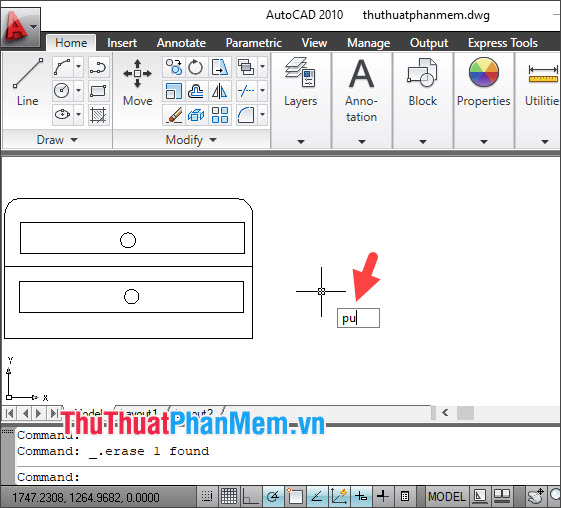
Bước 2: Bạn tích chọn block cần xoá (1) => Purge (2).
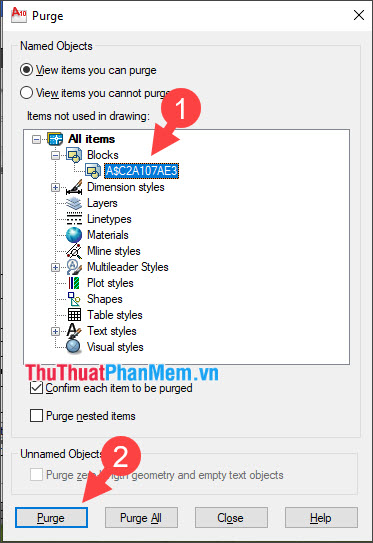
Bước 3: Bạn chọn Purge this item (1) => Close (2).
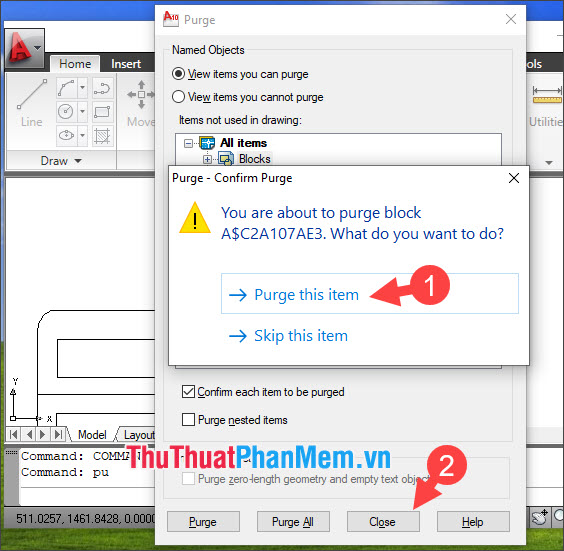
2. Xác định vị trí block cần xoá
Đôi khi, bạn sẽ thấy một vài tên block không rõ và không biết chức năng của block này là gì? Với lệnh quick select, bạn có thể xác định được vị trí block nằm ở đâu trước khi quyết định có xoá hay không?
Bước 1: Bạn nhập lệnh qselect => Enter.
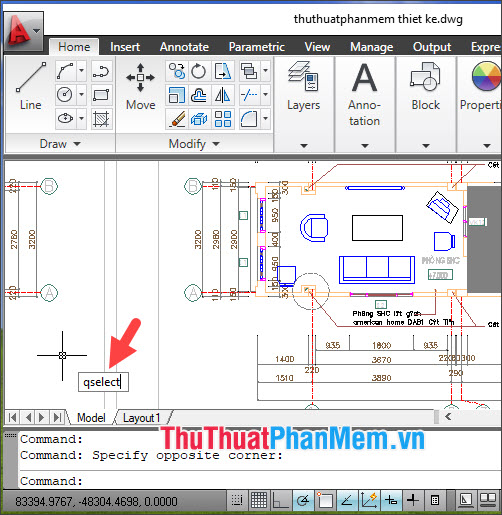
Bước 2: Bạn thiết lập các thông số như sau:
- Apply to: Entire drawing (1) => vùng tìm kiếm là toàn bộ bản vẽ.
- Object type: Block Reference (2) => đối tượng cần tìm là Block.
- Properties: Name (3) lọc danh sách block theo tên.
- Operator: = Equals (4) phương thức tìm kiếm là bằng, chuẩn xác.
Trong mục Value (5) thì bạn hãy lựa chọn block cần xác định (6).
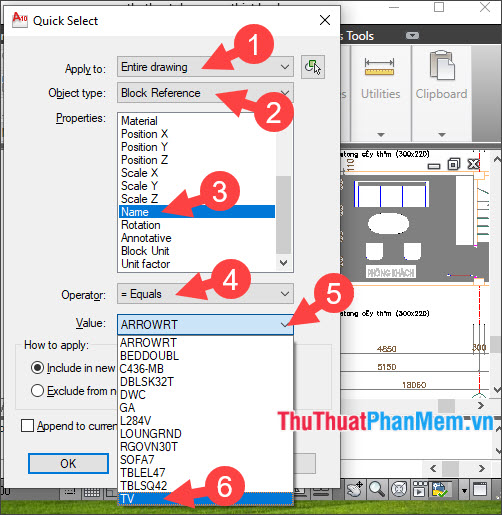
Tiếp theo, bạn bấm OK để bắt đầu tìm block theo tên.
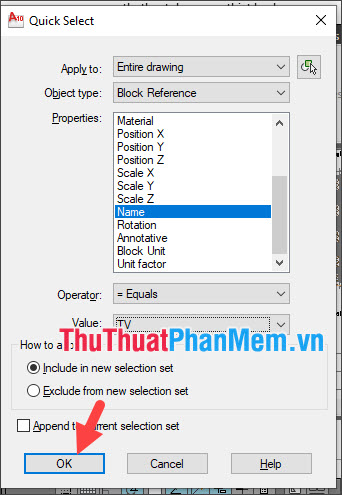
Bước 3: Sau khi thiết lập xong, bạn sẽ thấy số block được chọn sẽ liệt kê trong phần Command. Trong ảnh dưới, bạn có thể thấy 3 block được chọn (1). Khi thu nhỏ bản vẽ lại, bạn sẽ nhìn thấy vị trí của 3 block trên ở vị trí (2) gồm block 1, 2 và vị trí (3) gồm block 3.
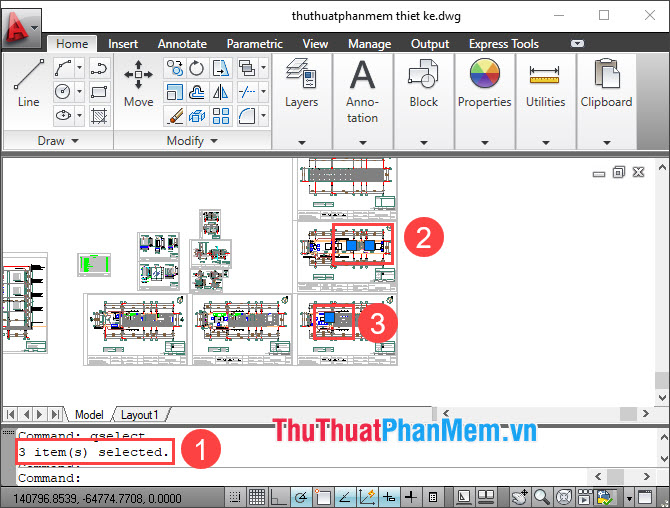
Với hướng dẫn trong bài, bạn sẽ thấy cách xoá block trong Cad vô cùng nhanh và đơn giản với vài thao tác dễ thực hiện. Chúc các bạn thành công!


![Top 30 Bản vẽ nhà cấp 4 đẹp, đơn giản & chi tiết [File CAD] Top 30 Bản vẽ nhà cấp 4 đẹp, đơn giản & chi tiết [File CAD]](https://img6.thuthuatphanmem.vn/uploads/2023/03/21/top-30-ban-ve-nha-cap-4-dep-don-gian-chi-tiet_100227215.jpg)






















![Top 30 Bản vẽ nhà ống 2 tầng đẹp & chi tiết [File CAD]](https://img6.thuthuatphanmem.vn/uploads/2023/03/28/top-30-ban-ve-nha-ong-2-tang-dep-chi-tiet_100553844.jpg)
